svp4pro是一款用于视频补帧的软件 ,该软件使用方法简单易上手对新手用户也是十分友好的。这款软件是由日本公司进行开发的,软件的界面十分的精美,功能也是十分强大的。补帧,该功能是对帧数不够画面不够清晰的视频进行处理提高视频的帧数,帧数越高视频的流畅度和清晰度越高。相信很多小伙伴看非官方影视作品的都有碰到过画质不清晰的情况吧,这时候你只需要打开这个软件花一点点时间操作一下,即可享受到画质更加流畅的视频。并且当你第一次设置好之后,再打开软件播放视频系统会自动给你补帧一劳永逸。当你画质流畅的视频无需此操作时点击禁用即可,十分的便捷。该软件目前官方版并没有简体中文,小编今天给大家带来的svp4pro中文破解版。已经完成了汉化和破解,下载即可使用全部功能感兴趣的用户可以子啊本页面的下载链接处进行下载。
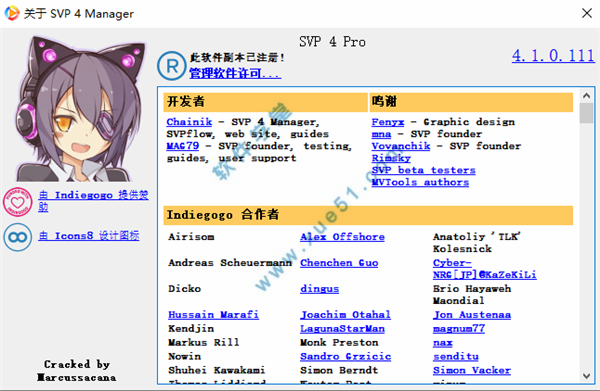
特色功能
1.参数化设计
相对于产品而言,可以把它看成几何模型,而无论多么复杂的几何模型,都可以分解成有限数量的构成特征,而每一种构成特征,都可以用有限的参数完全约束,这就是参数化的基本概念。
2.基于特征建模
Pro/E是基于特征的实体模型化系统,工程设计人员采用具有智能特性的基于特征的功能去生成模型,如腔、壳、倒角及圆角,您可以随意勾画草图,轻易改变模型。这一功能特性给工程设计者提供了在设计上从未有过的简易和灵活,特别是在设计系列化产品上更是有得天独到的优势。
3.单一数据库
Pro/Engineer是建立在统一基层上的数据库上,不象一些传统的CAD/CAM系统建立在多个数据库上。所谓单一数据库,就是工程中的资料全部来自一个库,使得每一个独立用户在为一件产品造型而工作,不管他是哪一个部门的。换言之,在整个设计过程的任何一处发生改动,亦可以前后反应在整个设计过程的相关环节上。例如,一旦工程详图有改变,NC(数控)工具路径也会自动更新;组装工程图如有任何变动,也完全同样反应在整个三维模型上。这种独特的数据结构与工程设计的完整的结合,使得一件产品的设计结合起来。这一优点,使得设计更优化,成品质量更高,产品能更好地推向市场,价格也更便宜。
4.直观装配管理
Pro/ENGINEER的基本结构能够使您利用一些直观的命令,例如“贴合”、“插入”、“对齐”等很容易的把零件装配起来,同时保持设计意图。高级的功能支持大型复杂装配体的构造和管理,这些装配体中零件的数量不受限制。
5.易于使用
菜单以直观的方式联级出现,提供了逻辑选项和预先选取的最普通选项,同时还提供了简短的菜单描述和完整的在线帮助,这种形式使得容易学习和使用。
破解步骤
1.解压SVP.rar到C:SVP
2.运行svp4-cracked.exe
3.点击设置
4.点击Temporary respoitories,输入
file:///C:/SVP/free
file:///C:/SVP/common
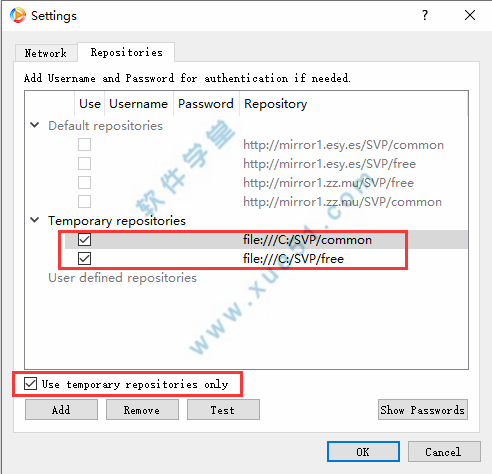
5.勾选Use temporary repositories only
6.开始安装,完美解码64位系统勾选安装64位核心。
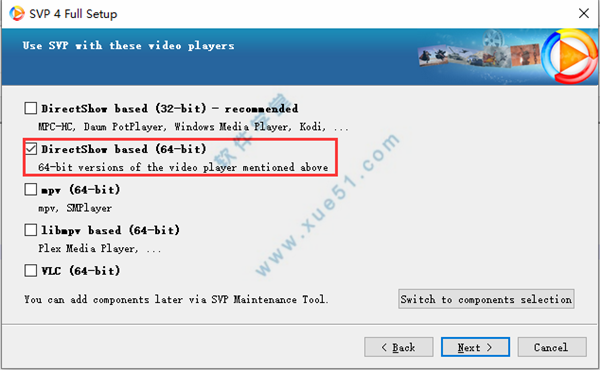
7.
PotPlayer添加滤镜,完毕。
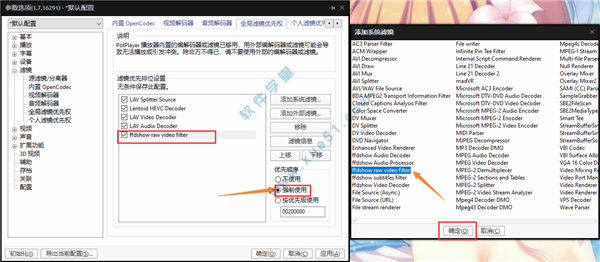
使用说明
1,安装完毕,检测一下电脑性能。
2,然后主界面的设置很简单,建议动画使用效果会更细腻一点。看高清电影时CPU消耗很高。
3,比原生的高帧视频效果肯定差一点,但是效果提升还是很明显的
4,接下来是播放器设置
5,在播放器选项的,全局滤镜里面,选择添加系统滤镜
6,添加ffshow raw video filter滤镜,确定设置,这样播放的时候就会开启补帧效果了!
7,如果GPU硬件支持还可以在滤镜设置里,开启硬件加速。但是这个全靠显卡能否支持,好像A卡支持度好一点,我的N卡不支持!
8,最后win10和win7个人测试正常使用。
9,我的电脑屏幕刷新率是120Hz,所以可以补帧到120Hz,分辨率是1080P。
10,开启补帧画面更加细腻。
svp4pro补帧教程
方法一:
这种方法只需要PotPlayer就可以搞定(但可能出现画面模糊重影等现象,所以推荐下面的第二种办法)。
1.现在右击播放界面,进入选项页面。
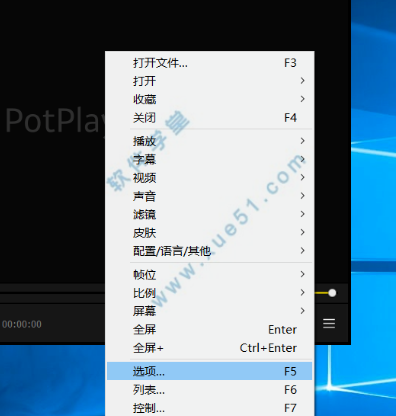
2.在倍帧(创建中间帧)前面打上对勾(可以实现24帧翻倍成48帧的效果)。
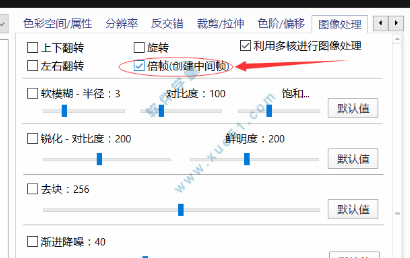
到这就完成了第一种方法。但这种方法就是实现的帧率结果很有限,就只是翻个倍而已。
并且现在视频绝大多数都是24帧或25帧,所以没办法实现补帧后达到60帧的效果(翻倍也才48帧,还是不够流畅)。不过就其傻瓜式操作,一键补帧的快捷简单,也值得每个人一试。
方法二:
1.同样右击potplayer的播放界面,进入选项页面。
2.先点击滤镜,再点击全局滤镜优先权,最后点击添加系统滤镜
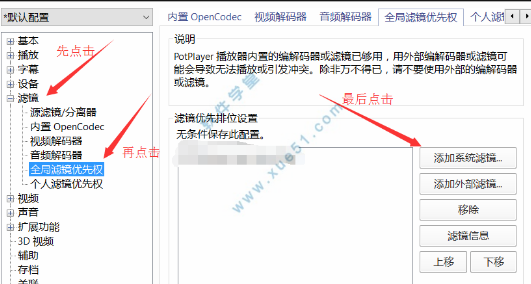
3.选择『ffdshow raw video filter』,然后点击确定。
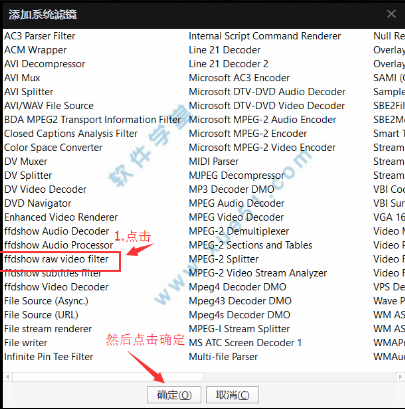
4.选中 ffdshow raw video filter,点击強制使用(重要),别忘了点击应用,然后再点击确定。此時已經完成基本設置。

5.接下來我們可以使用独显來处理解码,参考以下三个步骤,如果你電腦沒有独显直接忽略以下步驟,跳至第6条。
步骤1
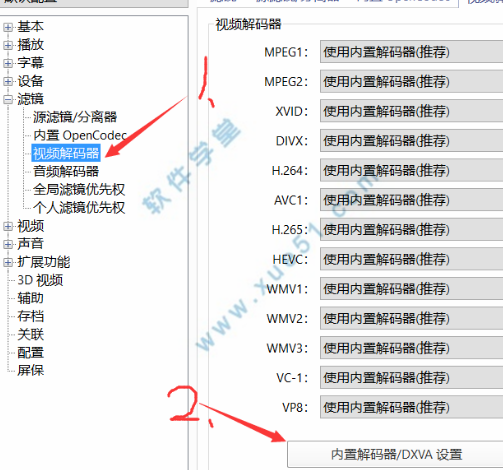
步骤2
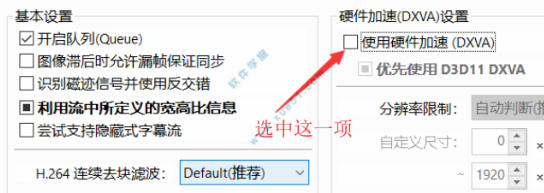
步骤3
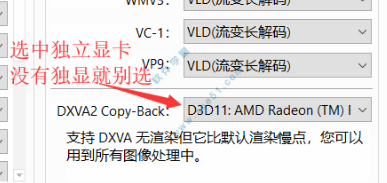
6.所有操作完成後点击应用。
软件特色
1、svp4 pro 提供更好的视频帧处理方式,用户可以自己选择需要的模式
2、支持背景灯效果设置,增加你的补偿效果
3、支持禁用功能,不需要补帧的时候就可以选择禁止使用
4、支持多款插件,可以安装视频插件到播放器
5、支持播放器设置,可以选择 Media Player classic (MCPC-HC, MPC-BE)
6、也支持 Daum PotPlayer、 KmPlayer设置
7、支持 Treat 23. 810 source frame rate as 23.976
8、支持假定隔行视频有双倍率、通过视频比例判断是否开启3D模式
9、处理线程,把设定置为默认值
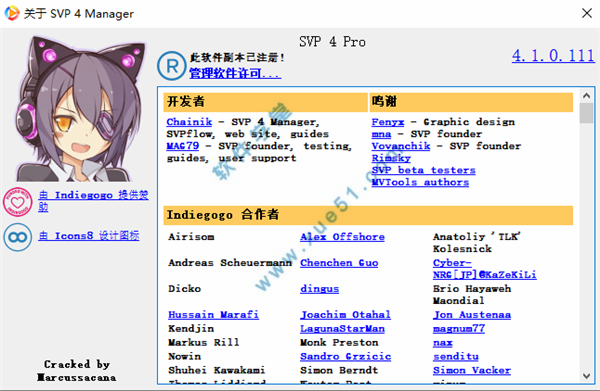
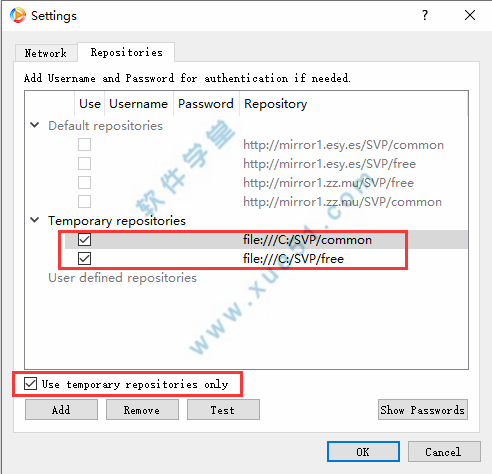
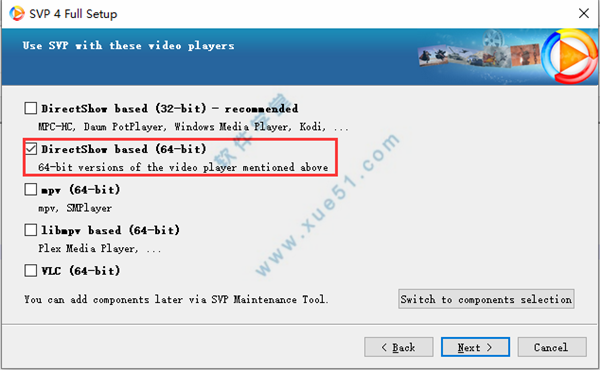
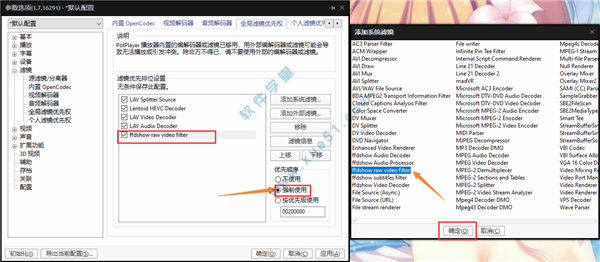
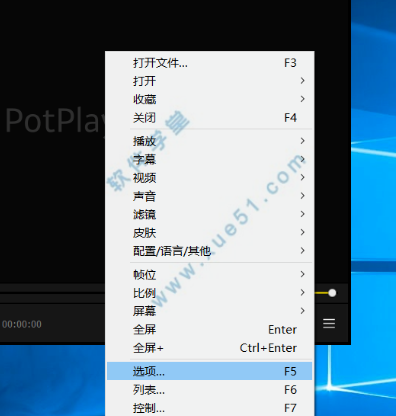
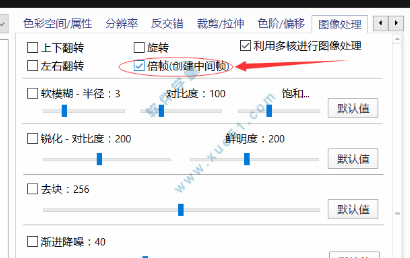
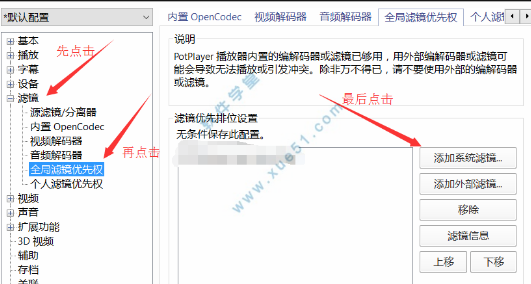
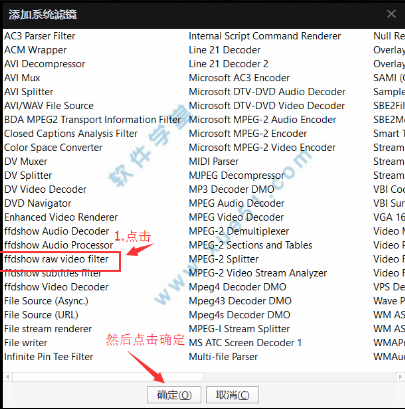

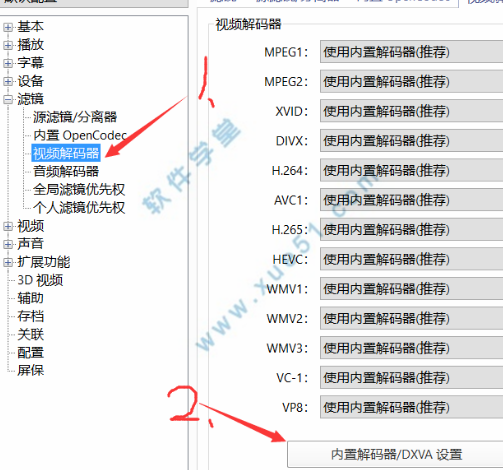
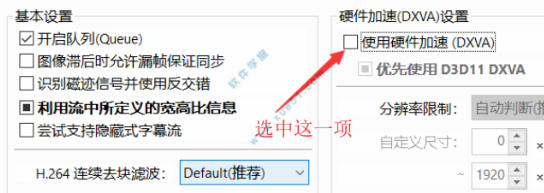
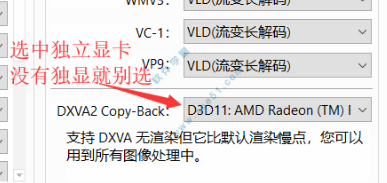
0条评论